Acabat amb la grapadora
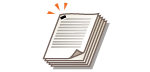
|
Podeu unir les còpies amb la grapadora després de classificar o agrupar les impressions.
|
1
Col·loqueu l'original. Col·locació dels originals
2
Premeu <Còpia>. La pantalla <Inici>
3
Premeu <Opcions> a la pantalla de funcions bàsiques de còpia. Pantalla de funcions bàsiques de còpia
4
Premeu <Acabat>.
5
Premeu <Grapar + Classificar> o <Grapar + Agrupar>  <Següent>.
<Següent>.
 <Següent>.
<Següent>.
<Grapar> només es mostra quan imprimiu un fitxer PDF amb <Fitxers desats>.
6
Seleccioneu com voleu grapar els fulls.
/b_D02015_C.gif)
Per grapar en un sol punt, a la cantonada de la pàgina, seleccioneu <Cantonada> com a posició de grapat.
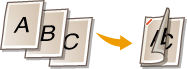
Per grapar en dos punts, al lateral de la pàgina, seleccioneu <Doble> com a posició de grapat.
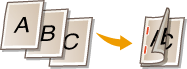
Per grapar a la zona on el paper es doblega pel mig, seleccioneu <Grapar quadern>. Depenent de l'opció, podeu afegir una portada o canviar la posició de plegat. Si retalleu les vores dels fulls impresos, podeu ajustar la posició de retallada.
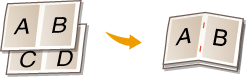
Depenent de l'opció, podeu unir el paper premsant-lo sense fer servir grapes. Seleccioneu <Sense grapes> i especifiqueu la ubicació d'enquadernació. Resulta pràctic si voleu estalviar grapes o enquadernar el paper de manera temporal, ja que podeu separar el paper si fregueu la part premsada.
7
Premeu <Bé>  <Tancar>.
<Tancar>.
 <Tancar>.
<Tancar>.8
Premeu  (Iniciar).
(Iniciar).
 (Iniciar).
(Iniciar).Comença el procés de còpia.

|
|
Segons les funcions d'acabat que vulgueu fer servir, caldrà instal·lar dispositius opcionals. Equips opcionals
Depenent del tipus de paper, no podeu fer servir funcions d'acabat. Especificacions de maquinari
Podeu especificar el procediment que cal seguir quan hi ha massa fulls per grapar alhora. <Acció quan hi ha massa fulls per grapar>
<Grapar quadern> només es pot establir si s'estableix Còpia a doble cara.
Configuració de les opcions de <Fitxers desats>La funció d'acabat només es pot utilitzar quan imprimiu un fitxer PDF/XPS o un fitxer emmagatzemat a la bústia.
|